แก้ไขโพสต์ Instagram ติดค้างในการส่ง
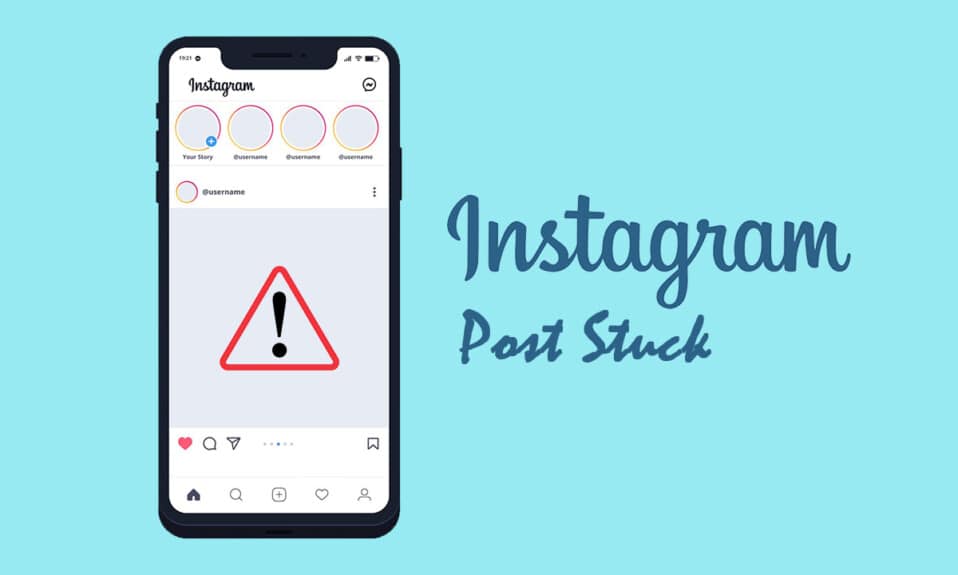
Instagramเป็นหนึ่งในเครือข่ายโซเชียลมีเดียที่ได้รับความนิยมมากที่สุดในปัจจุบัน แต่ก็ไม่ได้ไร้ข้อบกพร่อง เมื่อInstagram Storiesเผยแพร่สำหรับผู้ใช้อุปกรณ์เคลื่อนที่เป็นครั้งแรก มากจนถูกคัดลอกและนำไปใช้โดยแอพโซเชียลเน็ตเวิร์กและสตรีมมิ่งอื่น ๆ ผู้ใช้สามารถเพิ่มรูปภาพ วิดีโอ แชร์รายการทีวี(TV show)ข้อความ ลิงก์ และโพสต์ของผู้ใช้ Instagram คนอื่นๆ ในเรื่องราวของพวกเขา (Instagram user)ทุกคนสามารถเข้าถึงวัตถุทั้งหมดที่แชร์ได้เป็นเวลา 24 ชั่วโมงก่อนที่วัตถุจะหายไป เรื่องราวของInstagram ที่(Instagram story)ติดอยู่นั้นเป็นปัญหาที่ค่อนข้างบ่อย ส่วนใหญ่ผู้ใช้ Instagram(Instagram user) ทุกคน คงจะเคยเจอปัญหานี้ โชคดีที่คุณสามารถแก้ไขปัญหานี้ได้โดยทำตามคำแนะนำของเราในเรื่อง Instagram(Instagram story)ติดอยู่กับปัญหาในการอัปโหลดด้านล่าง

วิธีแก้ไขโพสต์ Instagram ที่ติดอยู่ในการส่ง(How to Fix Instagram Post Stuck on Sending)
เมื่อคุณไม่สามารถอัปโหลดเรื่องราวได้ ปกติคุณจะเห็นปุ่มลองอีกครั้ง(retry button)เพื่อกระตุ้นให้คุณลองอีกครั้ง ความเป็นไปได้อีกประการหนึ่งคือหน้าจอเปล่าที่มีวงกลมโหลด(blank screen with a loading circle)อยู่ที่มุมล่างขวา คุณจะสังเกตเห็นว่าInstagramไม่อนุญาตให้คุณลบเรื่องราวของคุณในระหว่างขั้นตอนการอัปโหลด ซึ่งอาจเป็นเรื่องยากหากคุณต้องการเผยแพร่จากม้วนฟิล์ม(camera roll) ของคุณ อีกครั้ง
เหตุผลสำหรับเรื่องราวบน Instagram ที่ไม่ยอมโพสต์(Reasons For An Instagram Story That Won’t Post)
สาเหตุที่พบบ่อยที่สุดที่ทำให้โพสต์บน Instagram(instagram post) ของคุณ ติดขัดในการส่ง:
- ปัญหาเครือข่าย:(Network problem:)เมื่อเรื่องราวบน Instagram(Instagram story) ของคุณ ติดขัด สิ่งแรกที่คุณควรทำคือตรวจสอบสิ่งนั้น เป็นไปได้ว่าเครือข่าย(network strength) มีความ แข็งแกร่งเมื่อคุณเริ่มอัปโหลดเรื่องราวของคุณ แต่ลดลงอย่างกะทันหันก่อนที่กระบวนการจะเสร็จสิ้น
- ข้อ บกพร่องในแอป Instagram ของคุณ:(Bugs in your Instagram app:)เมื่อคุณไม่อัปเดตแอป Instagram(Instagram app)ข้อบกพร่องจะเริ่มปรากฏขึ้น การอัปเดต Instagram(Instagram)จำนวนมากได้รับการออกแบบมาเพื่อแก้ไขข้อบกพร่องในแอปพลิเคชัน หากInstagram Story ของคุณ ติดขัด การอัปเดตแอพ Instagram(Instagram app)เป็นสิ่งแรกที่คุณควรทำ
- คุณเกินขีดจำกัดแล้ว: (You have exceeded your limitations: )Instagramกำหนดขีดจำกัดรายวันสำหรับกิจกรรมทั้งหมด โดยเฉพาะอย่างยิ่งสำหรับบัญชีใหม่ ดังนั้นหากคุณเผยแพร่เรื่องราวมากมายในช่วงเวลาสั้นๆ มีแนวโน้มว่าคุณจะเกินขีดจำกัดรายวันและการอัปโหลดเรื่องราวของคุณ หยุด
- คุณกำลังรีโพสต์รูปภาพเดิมซ้ำหลายครั้ง:(You’re reposting the same image multiple times:)ทุกคนชอบเมื่อรูปภาพของพวกเขากลายเป็นไวรัล แต่เมื่อพวกเขาพบว่าไม่มีความสนใจมากนัก พวกเขาก็แชร์บนInstagram Stories (Instagram Stories)หุ่นยนต์ Instagram(Instagram Robots)นั้นซับซ้อนอย่างไม่น่าเชื่อและสามารถจดจำรูปถ่าย(duplicate photographs)ที่ซ้ำกันได้อย่างรวดเร็ว ดังนั้นเมื่อมีคนพยายามโพสต์ภาพซ้ำ พวกเขาจะถูกบล็อก
- การ แท็กผู้ใช้มากเกินไป:(Tagging too many users:)แม้ว่าการแท็กจะเป็นวิธีที่ดีในการเพิ่มจำนวนการดู แต่คุณไม่ควรเกิน ข้อจำกัด 10 แท็กของInstagram (Instagram restriction)หากคุณไม่ได้ใช้บัญชี Instagram(Instagram account) รุ่นเก่า คุณไม่ควรแท็ก(t tag)บุคคลเกินสิบคน
- โหมดประหยัดข้อมูล:(Data saving mode: )หากคุณกำลังอัปโหลดรูปภาพและวิดีโอความละเอียดสูง การเปิดโหมดประหยัดข้อมูล บนโทรศัพท์ของคุณอาจทำให้ (Data)Instagram ไม่ สามารถแชร์เรื่องราวของคุณได้ ในการแก้ไขปัญหานี้ ให้ปิดใช้งานโหมดบันทึกข้อมูลแล้วเปิดใช้งานอีกครั้งหลังจากที่คุณอัปโหลดเรื่องราวของคุณสำเร็จแล้ว
- ไม่รองรับรูปแบบเนื้อหา: ตอนนี้ (Content format isn’t supported: ) Instagramเปิดให้ผู้ใช้แชร์อะไรก็ได้(share anything)จากแกลเลอรี่ในโทรศัพท์(phone gallery)ไปยังเรื่องราวของพวกเขา หากวิดีโอหรือรูปภาพ(video or photo)ที่คุณพยายามอัปโหลดไม่รองรับ กระบวนการจะล้มเหลวและติดขัด ในกรณีส่วนใหญ่ คุณจะได้รับการแจ้งเตือนว่าภาพยนตร์หรือภาพถ่ายของคุณไม่ได้รับการสนับสนุน และคุณจะต้องแปลงเป็นรูปแบบที่รองรับ
วิธีที่ 1: รีสตาร์ทโทรศัพท์
การรีสตาร์ทโทรศัพท์ของคุณอาจมีประโยชน์ในการแก้ไขข้อผิดพลาดในการโพสต์เรื่องราวของ Instagram (Instagram story)เมื่อคุณรีสตาร์ทโทรศัพท์ ข้อมูลแคชทั้งหมดจะถูกลบออกจากหน่วยความจำ RAM(RAM memory)และโปรแกรมพื้นหลัง (หรือบริการ) จะหยุดทำงาน กล่าวคือแอป Instagram(Instagram app)จะเริ่มต้นใหม่ตั้งแต่ต้นในครั้งต่อไปที่คุณใช้
ตัวเลือกที่ 1: บน iPhone(Option I: On iPhone)
1. กดปุ่ม(Power Button) เปิดปิด และ ปุ่ม ลดระดับเสียง( volume down )พร้อมกัน
2. เลื่อนสไลด์เพื่อปิดเครื่อง(Slide to power off.)

ตัวเลือก II: บน Android(Option II: On Android)
1. กดปุ่มเปิด/ปิดค้างไว้(Power button.)
2. แตะที่Reboot

3. เปิดInstagramและดูว่าปัญหาได้รับการแก้ไขแล้วหรือไม่
วิธีที่ 2: ใช้รูปแบบไฟล์ที่รองรับ
หากคุณกำลังอัปโหลดรูปภาพ โปรดทราบว่าระบบไม่ยอมรับรูปแบบทั้งหมด ตัวอย่างเช่น รูปแบบหนึ่งที่ ผู้ใช้ Instagramพยายามโพสต์บนStoryคือGIFซึ่งทราบว่าสร้างปัญหา ทำให้แอป Instagram(Instagram app)หยุดทำงานหรือติดขัด สิ่งนี้เป็นจริงสำหรับวิดีโอเช่นกัน ตรวจสอบให้แน่ใจว่ารูปแบบวิดีโอ(video format) ของคุณ ได้รับการสนับสนุน และอย่าอัปโหลด(t upload)ไฟล์ที่มีขนาดใหญ่เกินไป
อ่านเพิ่มเติม:(Also Read:)วิธีหาคนบนInstagramด้วยหมายเลขโทรศัพท์(Phone Number)
วิธีที่ 3: เริ่มการเชื่อมต่ออินเทอร์เน็ต ใหม่(Internet Connection)
การ รีสตาร์ทการเชื่อมต่ออินเทอร์เน็ต(internet connection) ของคุณ โดยการปิดและเปิด WI-FI เป็นตัวเลือกที่ง่ายที่สุดในการพยายามแก้ไขปัญหาของ โพสต์ Instagramที่ค้างอยู่ในการส่ง การเชื่อมต่ออินเทอร์เน็ต(Internet connection) ใน อุปกรณ์ของคุณอาจลดลงในบางครั้ง ทำให้ไม่สามารถโพสต์ สตอรี่ใน Instagram ของคุณได้(Instagram story)
ตัวเลือกที่ 1: บน iPhone(Option I: On iPhone)
1. ไป ที่ การตั้งค่า(Settings) iphone

2. แตะที่Wi-Fi

3. สลับWi-Fi

4. แตะที่Cellular

5. ปิดข้อมูลเซลลูลา(Cellular Data)ร์

6. ปัดขึ้นบนหน้าจอ(screen)และปัดขึ้นบน แอพ Instagramเพื่อปิด

7. สลับบนข้อมูลมือ(Cellular data)ถือ

8. สลับบนWifi

9. เปิดInstagramอีกครั้งและอัปเดตเรื่องราวของคุณ
ตัวเลือก II: บน Android(Option II: On Android)
1. เปิด ไอคอน WiFiและข้อมูลมือถือ(Mobile Data)ไปที่ตำแหน่งปิด

3. บน แถบ การนำทางของ Android(Android navigation)ให้แตะปุ่มมัลติทาสก์(multitasking)

4. ปิด แอพ Instagramจากวงล้อแอพ

5. เปิดใช้งานWiFiและข้อมูลมือถือ(Mobile Data)อีกครั้ง

6. เปิดInstagramแล้วโพสต์เรื่องราว
วิธีที่ 4: สลับระหว่าง Wi-Fi และข้อมูลมือถือ(Switch Between Wi-Fi and Mobile Data)
หากคุณทำตามขั้นตอนข้างต้นแล้วและยังสงสัยว่าเป็นปัญหาอินเทอร์เน็ต(internet problem)ขั้นตอนต่อไปคือเปลี่ยนจากWi-Fiเป็นข้อมูล และในทางกลับ(vice versa)กัน
นี่เป็นขั้นตอนที่แนะนำหากคุณได้รีบูตการเชื่อมต่อ Wi-Fi แล้ว หากคุณพบว่าการสลับใช้งานไม่ได้ เป็นไปได้ว่าเราเตอร์ของคุณทำงานผิดปกติ ในสถานการณ์นี้ คุณจะต้องรีสตาร์ทหรือรีเซ็ตเราเตอร์ของคุณ หากการรีสตาร์ทไม่ได้ผล
1. ดึงลิ้นชักการแจ้งเตือน(notification drawer) ลง จากด้านบนของหน้าจอ

2. ปิดWi-Fiของคุณ เปิดข้อมูลมือถือ(Mobile Data )ของคุณ ไว้

อ่านเพิ่มเติม:(Also Read:) วิธีดูครั้งสุดท้ายบน Instagram
วิธีที่ 5: เปิดใช้งานโหมดเครื่องบิน
การเชื่อมต่อโทรศัพท์ของคุณทั้งหมดจะถูกปิดเมื่อคุณตั้งค่าให้อยู่ในโหมด(airplane mode)เครื่องบิน เมื่อปัญหาของโพสต์ Instagram(Instagram post)ค้างในการส่งเกิดจากการขาดการเชื่อมต่อ การเปิดโหมดเครื่องบิน(airplane mode)อาจช่วยได้
ตัวเลือกที่ 1: บน iPhone(Option I: On iPhone)
1. ปัดขึ้นเพื่อเปิดศูนย์ควบคุม(Control centre)
2. แตะที่โหมดเครื่องบิน(Airplane mode)และปิดแอพ Instagram

3. เปิด แอพ Instagramอีกครั้ง

4. ไปที่เรื่องราว(story ) ของคุณ บน Instagram แล้วเปิดใหม่อีกครั้ง

5. แตะที่จุดสามจุด(three dots)

6. เลือกทิ้งรูปภาพ(Discard photo)

7. ปิดโหมดเครื่องบิน (Airplane mode)ลอง(Try)โพสต์เรื่องราวอีกครั้ง
ตัวเลือก II: บน Android(Option II: On Android)
1. ดึงลิ้นชักการแจ้งเตือน(notification drawer) ลง จากด้านบนของหน้าจอ

2. เปิดโหมด(Airplane mode )เครื่องบิน(.)และปิด( close ) Instagram

3. ไปที่เรื่องราว(story ) ของคุณ บน Instagram แล้วเปิดใหม่อีกครั้ง

4. แตะที่จุดสามจุด(three dots)

5. เลือกลบ(Delete)

6. ปิดโหมด(Airplane mode)เครื่องบิน

7. ลองโพสต์เรื่องราว(story)ใหม่อีกครั้ง
อ่านเพิ่มเติม: (Also Read:) แก้ไขไม่สามารถ(Fix Unable)แชร์รูปภาพจาก Instagram(Share Photos From Instagram)ไปยัง Facebook
วิธีที่ 6: ล้างข้อมูลแอป & แคช
การล้างข้อมูลแอพและแคชจะช่วยแก้ปัญหาต่างๆ มากมายรวมถึง สตอรี่ Instagram(Instagram story) ที่ ติดอยู่ด้วยเช่นกัน ทำตามขั้นตอนด้านล่าง:
1. เปิดการตั้งค่า(Settings)บนโทรศัพท์ Android ของคุณ

2. ไปที่ส่วนแอ พ(Apps)

3. แตะที่จัดการแอ(Manage Apps)พ

4. ค้นหาInstagramแล้วเปิด

5. แตะที่ล้าง(Clear Data)ข้อมูล

6. แตะที่ล้างข้อมูลทั้งหมด(Clear all data.)

7. แตะที่ตกลง(OK)

8. แตะที่ล้างข้อมูลทั้งหมด(Clear all Data)แล้วแตะที่ล้างแคช(Clear cache)

9. แตะที่ตกลง(OK)

10. ตรวจสอบว่าปัญหาได้รับการแก้ไขหรือไม่โดยการอัปโหลดเรื่องราวของคุณบนInstagram
อ่านเพิ่มเติม: (Also Read:) แก้ไขความพยายามในการเข้าสู่ระบบที่น่าสงสัยของ Instagram(Fix Instagram Suspicious Login Attempt)
วิธีที่ 7: อัปเดตเวลาและวันที่
คุณจะประสบ ปัญหาในการโพสต์ เรื่องราวบน Instagram(Instagram story)หากวันที่และเวลาในโทรศัพท์(phone date and time aren) ของคุณ ไม่เป็นปัจจุบัน ตามค่าเริ่มต้น เครือข่าย ซิมการ์ด(SIM card) ของคุณ ควรอัปเดตเวลาและวัน(time and date)ที่ หากไม่เป็นเช่นนั้น ให้แตะที่การตั้งค่าและเลือกใช้(Use)เวลาที่เครือข่ายให้มา คุณควรจะสามารถพูดเปรียบเทียบได้ขึ้นอยู่กับ เวอร์ชัน Androidหรือ iOS ของคุณ
1. ไปที่การตั้งค่า(Settings)

2. แตะที่การตั้งค่า(Additional Settings)เพิ่มเติม

3. สลับเป็นใช้เวลาที่เครือข่ายให้(Use network-provided time)มา

วิธีที่ 8: อัปเดต Instagram
เนื่องจากความผิดพลาดในแอป คุณจะต้องเผชิญกับปัญหาการโพสต์เรื่องราวของ Instagram (Instagram story)ไม่มีอะไร(Nothing)ทำงานเว้นแต่คุณจะอัพเกรด แอ พInstagram(Instagram app)
1. ไปที่Play Store(Play Store)

2. พิมพ์Instagramในช่องค้นหา

3. แตะที่อัปเด(Update)ต

4. รีสตาร์ทโทรศัพท์(phone) ของคุณ หลังจากติดตั้งการอัปเดตแล้ว
5. เปิดInstagramและดูเรื่องราว(stories) ของคุณ เพื่อดูว่ามีอะไรเปลี่ยนแปลงหรือไม่
อ่านเพิ่มเติม:(Also Read:) ฉันจะทำอย่างไรถ้าฉันลืมรหัสผ่าน Instagram(Instagram Password) ของ ฉัน
วิธีที่ 9: ติดตั้ง Instagram ใหม่
หากคุณยังคงประสบปัญหาในการแก้ไขปัญหาการ โพสต์ เรื่องราวของ Instagram ที่(Instagram story)ติดขัด และคุณรู้ว่าการเชื่อมต่ออินเทอร์เน็ตของคุณใช้ได้ คุณควรถอนการติดตั้งInstagramและติดตั้งใหม่อีกครั้ง
ตัวเลือกที่ 1: บน iPhone(Option I: On iPhone)
1. กดค้างที่สัญลักษณ์แอพInstagram

2. แตะที่ลบแอ(Remove App)พ

3. แตะที่ลบแอ(Delete App)พ

4. ไปที่App Store(App Store)

5. ค้นหาInstagramแล้วแตะรับ(Get)
6. ป้อนไบโอเมตริกซ์(biometrics) ของคุณ หากได้รับแจ้ง
ตัวเลือก II: บน Android(Option II: On Android)
ทำตามขั้นตอนเหล่านี้เพื่อติดตั้งInstagram ใหม่ บนAndroidเพื่อแก้ไขปัญหาการโพสต์เรื่องราวของ Instagram(Instagram story)
1. กดค้างที่ไอคอนInstagram

2. แตะที่ถอนการติด(Uninstall)ตั้ง

3. ยืนยันว่าคุณต้องการลบแอพโดยแตะที่ถอนการติด(Uninstall)ตั้ง

4. ดาวน์โหลดInstagramอีกครั้ง แตะที่Play Store(Play Store)

5. ค้นหาInstagramแล้วแตะติด(Install)ตั้ง
คำถามที่พบบ่อย (FAQ)(Frequently Asked Questions (FAQs))
ไตรมาสที่ 1 การข้ามเรื่องราว Instagram ของฉันเป็นอย่างไร(Q1. What’s the deal with my Instagram stories skipping?)
ตอบ:(Ans: )คุณเก็บเรื่องราวโดยไม่ได้ตั้งใจจากบุคคลที่มีปัญหา เป็นไปได้ว่าบุคคลนั้นแตะสองครั้งบน อ วาตาร์(avatar) ของคุณ สองครั้ง ข้ามเรื่องราวอย่างรวดเร็วจนไม่ถือว่า(t qualify)เป็นมุมมอง
ไตรมาสที่ 2 ทำไมการอัปโหลดเรื่องราวจึงใช้เวลานานมาก(Q2. Why does it take so long for stories to be uploaded?)
ตอบ:(Ans: )ปัญหามักเกิดจากการเชื่อมต่ออินเทอร์เน็ตที่ไม่(bad internet connection)ดี ในการแก้ปัญหา คุณต้องสลับเครือข่าย กล่าวอีกนัยหนึ่ง หากคุณใช้Wi-Fiให้ปิดและใช้แอพ Instagram(Instagram app)บนข้อมูลมือถือ และในทางกลับ(vice versa)กัน
ไตรมาสที่ 3 บอททริกเกอร์ Instagram คืออะไร?(Q3. What is an Instagram bot trigger?)
ตอบ:(Ans: )บ็ อต Instagram เป็นบริการที่ช่วยให้ธุรกิจได้รับ ผู้ติดตามInstagram เพื่อช่วยปรับปรุงการเข้าถึง ผู้ติดตาม และการโต้ตอบในบัญชีบริษัท(company account)บอทเหล่านี้จะติดตามบัญชีอื่นๆ เช่น โพสต์ และเขียนความคิดเห็นในรายการโปรไฟล์Instagram ที่เฉพาะเจาะจง(Instagram)
ที่แนะนำ:(Recommended:)
- แก้ไขเสียงแตกของ Windows 10
- วิธีหยุดข้อความแฟลช
- วิธีติดตามบน Snapchat
- แก้ไขระบบกระบวนการ(Fix Process System)ไม่ตอบสนองบนAndroid
เราหวังว่าคุณจะพบว่าข้อมูลนี้มีประโยชน์และคุณสามารถแก้ไขโพสต์ Instagram ที่ติดอยู่ในการส่ง(Instagram post stuck on sending)ปัญหา โปรด(Please)แจ้งให้เราทราบว่าเทคนิคใดเป็นประโยชน์สำหรับคุณมากที่สุด แจ้งให้เราทราบโดยกรอกข้อมูลในช่องว่างด้านล่างหากคุณมีคำถามหรือความคิดเห็น
Related posts
วิธีการแก้ไข Instagram จะไม่ Let Me Post Error
วิธีการ Fix Instagram Keeps Crashing (2021)
9 Ways ถึง Fix Instagram Direct Messages ไม่ทำงาน (DMs ไม่ทำงาน)
Fix Instagram Story ไม่ใช่ Working Error
วิธีการ Fix Instagram Music ไม่ทำงาน
6 Ways ถึง Fix Auto-Rotate ไม่ทำงานกับ Android
8 Ways ถึง Fix Instagram Video Call ไม่ทำงาน
วิธีอนุญาต Camera Access บน Snapchat
วิธีทำ Facebook Post Shareable (2021)
แก้ไขการติดตั้งการอัปเดตซอฟต์แวร์ Mac ติด
วิธีการ Fix Slow Charging บน Android (6 Easy Solutions)
Fix Instagram Suspicious Login Attempt
Fix Instagram 'ไม่ใช่ Posted Yet ลองอีกครั้งข้อผิดพลาดใน Android
วิธีการ Fix Action Blocked บน Instagram Error
Fix Snapchat Notifications ไม่ Working (iOS & Android)
20 Quick Ways ถึง Fix Mobile Hotspot ไม่ทำงานกับ Android
Fix Play Store DF-DFERH-01 Error (2021)
วิธีการ Record WhatsApp Video and Voice calls
Fix Improve Location Accuracy Popup ใน Android
Fix Android Apps Closing โดยอัตโนมัติโดยตัวเอง
